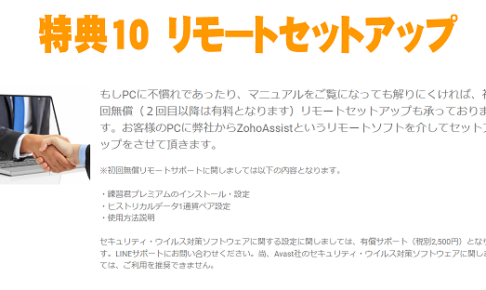公開日 2022年11月7日 最終更新日 2024年6月13日

あなたはFXのリアルトレードで稼ぎたいと思ったことはありませんか?
私も「FXのリアルトレードで稼いでみたい!」と思って、かかんにFXに取り組んでいます。
FXで勝つにはまず練習することが必須!
そこで、練習君プレミアムを使って、複数時間足を表示してチャートの練習を…ん?!
複数時間足は表示されるけど、う…動かない?!
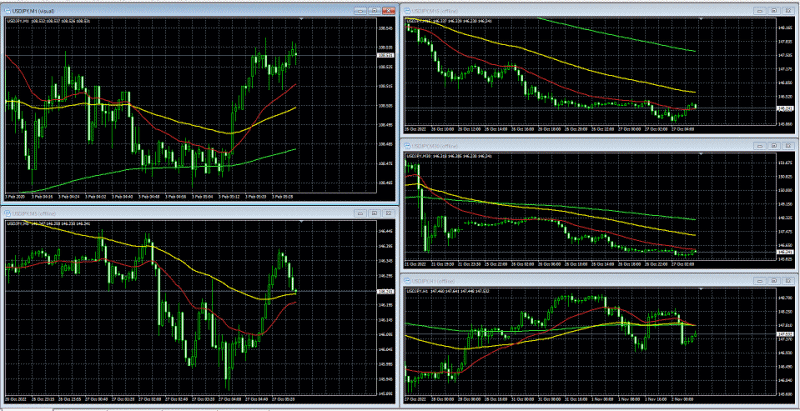

一分足は動くのに、他のチャートはピクリとも動く気配がない
せっかくチャートを表示したのに動かして練習できない
ど、どうしたら…
という声が聞こえてきそうです。

最新の練習君プレミアムは複数時間足の同時表示数、なんと7枚!
これが使えないのはくやしいですよね。
なので、今回は複数時間足の表示はどうしたらできるのか解説していきます。
ちなみに、こちらの記事では練習君プレミアムの購入者特典「リモートセットアップ」を解説しています。

複数時間足の表示の事前準備
複数時間足の表示方法
ではいってみましょう!
目次(クリックすると好きなところから読めます)
練習君プレミアム複数チャート表示の事前設定
ストラテジーテスターを起動させる前に「MT4 Training PremiumVer*.**」のパラメータを設定しておく必要があります。
①エキスパート設定をクリック
「エキスパート設定」をクリックしてください。
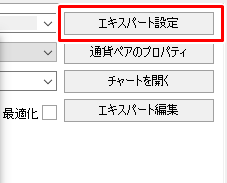
エキスパート設定をクリックしたら、「パラメーターの入力」を選択して開きます。
②パラメータ入力で複数時間足の設定
パラメータ入力で複数時間足の設定をしてください。
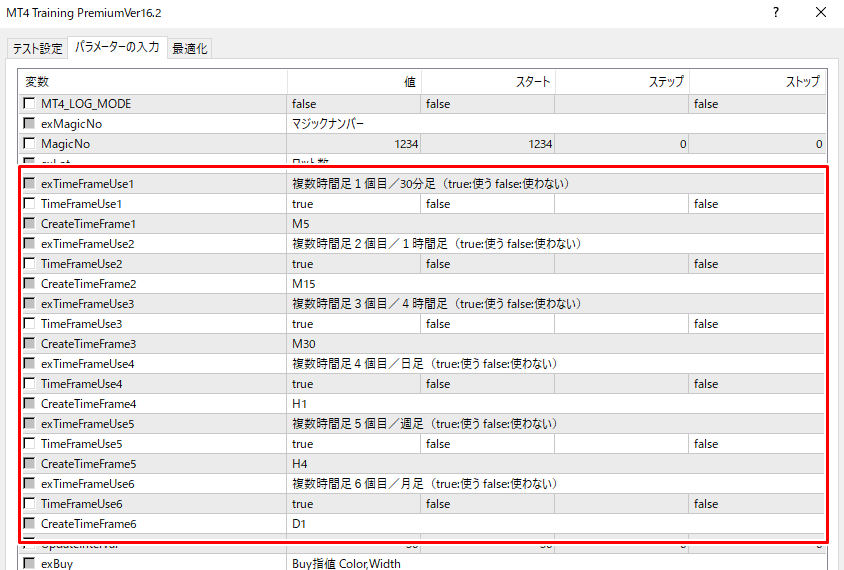
追加する時間足を設定します。
| パラメータの説明 | ||
| TimeFrame | true:使う | 複数時間足の使用/不必要を設定します。 |
| false:使わない |
CeateTimeFrameに、M5、M15、M30~など、追加する時間足を設定します。
複数時間足の設定の「TimeFrame」で「true:使う」を選択します。
このときに、必ず基本チャートよりも大きな時間足を設定してください。
一番短い時間足(この場合は1分足)が基本チャートとして表示されます。
事前にヒストリーデータを取得しておく
パラメータ入力で複数時間足の設定の前に、事前にヒストリーデータを取得しておきましょう。
すべての通貨ペアにおいて、テスト時に指定した期間の過去データが取得されていないと、その期間のチャートは表示されません。
テスト前にその期間の過去データを取得することが必要です。
練習君プレミアム複数チャートの表示
ここからは、ストラテジーテスターをスタートさせて、複数チャートの表示方法を説明していきます。
①ストラテジーテスターをスタート
ストラテジーテスターの「スタート」ボタンを押して、ストラテジーテスターをスタートさせます。
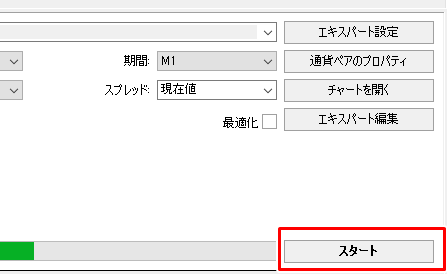
②MT4メニューの「ファイル」→「オフラインチャート」を開く
MT4メニューの「ファイル」→「オフラインチャート」を選択して開きます。
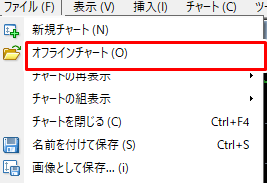
③設定したチャートが生成
「オフラインチャート」を選択して開くと、すでに設定したチャートが生成されています。
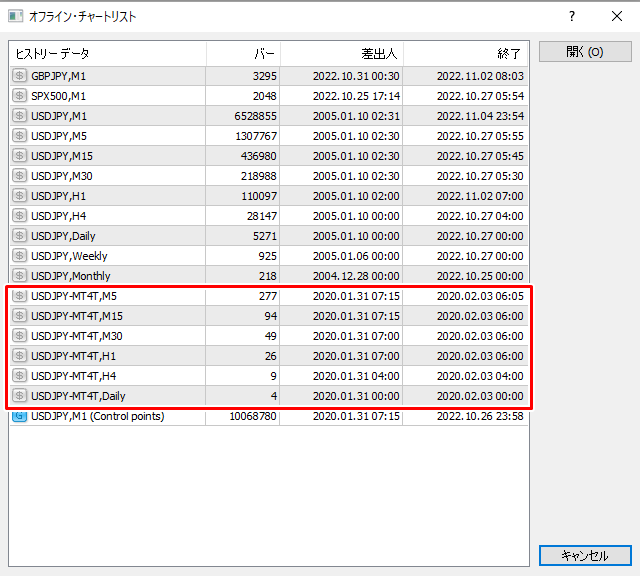
「取引通貨ペア名-MT4T」「時間足」というヒストリーデータが生成されていますので、このデータを使います。
「MT4T」というオフラインチャートを選んでダブルクリックします。
このとき注意したい点は「取引通貨ペア名-MT4T」選ぶことです。
「取引通貨ペア名-MT4T」を選ばないと、複数時間足の表示をしたときにチャートが動きません。
④表示したいチャートを選択して開く
「取引通貨ペア名-MT4T」「時間足」から表示したいチャートを選択して開きます。

上記は、基本をM1として、M5、M15、M30、H1、H4、D1を表示させました。

練習君プレミアム複数時間足の表示の疑問点を解消しよう!
ここからはよくある質問を取り上げていきます。
複数時間足の表示で動かないときはこちらを参考に試してみてください。
オフラインチャートで MT4T が表示されません。
オフラインチャートはテストをスタートしないと生成されません。
また、FXDDのデモ口座以外の口座を利用している場合や、FXDD 以外の MT4 を利用されている場合は、MT4T のチャートが表示されない可能性があります。
その場合は、FXDDのMT4 でデモ口座を利用してください。
オフラインチャートで MT4T の足の数の表示が少ない
テストを実行しようとしている期間のデータが取得されていて、時間足毎のデータが生成されているか確認してください。
上記が問題なく取得されているのに足の数の表示が少ない場合でも、実際に表示をしてテストをスタートすると、問題なく指定した期間のチャートが表示されると思います。
オフラインチャートが動かない
MT4 のメニュー欄から「ツール」→「オプション」を押して、MT4 のオプション画面を開き、「DLL の使用を許可する」に チェックが入っているか確認してください。
入っていない場合はチェックを入れてください。
テストのスピードが遅い
テストのスピード設定が最速になっているか確認してください。
練習君の設定を最速にして、MT4 のテスター欄のつまみを一番右にすると、最速の設定です。
それでも遅いようであれば、 テスト期間が長すぎる、利用中のPCのスペックが足りない、チャートに表示しているインジケーターが影響している、などの原因が考えられます。
PC を再起動して、MT4と練習君だけ起動、テスト期間は直近の 1 ヶ月にして、インジケーターは何も表示せずにテストを試してください。
スタートを押すとビジュアルモードのチェックが外れてしまいます。
最適化のチェックを外して、再度ビジュアルモードにチェックを入れて試してください。
ちなみに、よくあるエラーとして、練習君プレミアムを使っているときに 「MT4から応答がありません。VisualModeでバックテストを開始してください。」が表示される場合があります。

まとめ
今回は、練習君プレミアムで複数時間足が動かない ときの原因と対処方法について見てきました。
まとめると
複数チャート表示の事前設定がされていない
ストラテジーテスターをスタートさせてから複数チャートの表示をしていない
「取引通貨ペア名-MT4T」を選んでいないので、複数時間足の表示をしたときにチャートが動かない
複数時間足が動かないときの原因には、以上のようなことがありました。
対処方法は
エキスパート設定をクリックしたら、パラメーターの入力をする
複数時間足の設定の「TimeFrame」で「true:使う」を選択
オフラインチャートを選ぶときに、「取引通貨ペア名-MT4T」「時間足」選ぶ
ということが上げられます。
また、事前にヒストリーデータを取得しておくことも忘れずに準備しましょう。
練習君プレミアムはFXのリアルトレードに参戦する前に、模擬戦でトレード練習ができる優秀なツールだと思います。
是非これを機にチャートの練習をして、継続的に勝てるトレーダーになってください。
なお、練習君プレミアムには、購入者の特典の一つとして「リモートセットアップ」をお願いできます。
セットアップができない、パソコンの使い方が苦手、練習君プレミアムの使い方や、ちょっとしたコツを知りたい方は、練習君プレミアムのリモートセットアップを使うことをオススメします!
リモートセットアップを受けたら、すぐにでも練習君プレミアムを使いたくなっているはずです。

さいごにちょっと聞いてください。
最後にお金の目的を考える
もちろん、お金は大切です。
でも、それ以上に大切なのは、お金を使って何をしたいか。
あなたの「やりたいこと」、「好きなこと」、「理想」を実現するための手段としてお金は存在するのです。
- 老後の安心した生活
- 子供たちの夢を応援する
- 毎月の小旅行
- 自分の家を建てる
- 世界を旅する
- 海外での新生活
- 学び直しのチャンス
- 理想の場所での暮らし
- 憧れの車を手に入れる
これらはすべて、お金を増やすことで手に入れることができる未来の一部です。
そして投資は、そんな未来への一歩を踏み出すための強力なサポーターになるでしょう。
私はその旅を全力でサポートします!
あなたが投資を活用することで、理想の未来へと一歩近づけることを心から願っています。🌈
キャッシュフロー・クワドラントとは?
「キャッシュフロー・クワドラント」って聞いたことありますか?
これはロバート・キヨサキが著書『金持ち父さん貧乏父さん』シリーズで紹介した概念なんです。
個人の収入源とその働き方を4つのカテゴリーに分けて、どのように収入を得ているかを理解し、経済的自由に向かうステップを知ることができます。
4つのクワドラント
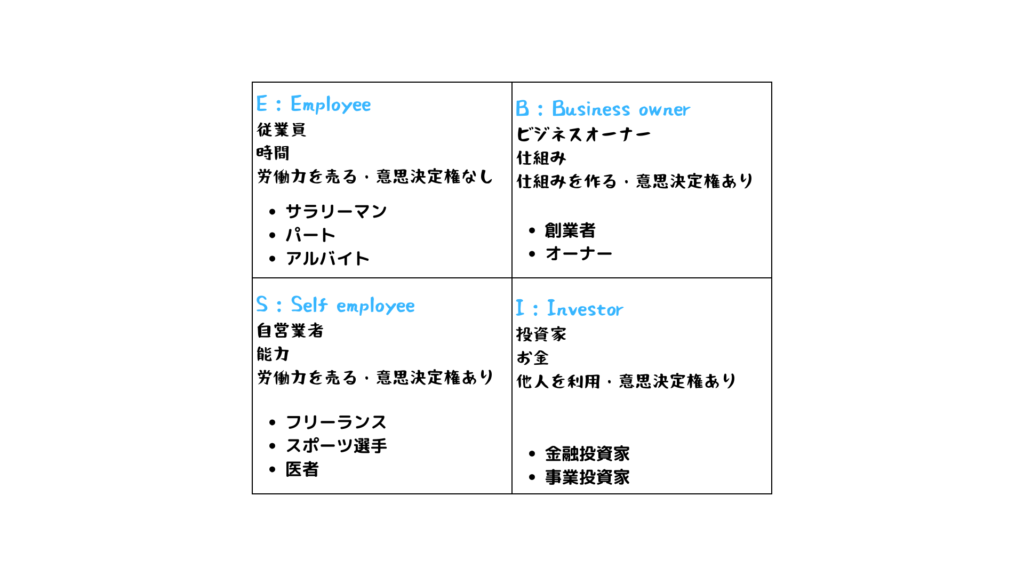
- 従業員 (Employee: E)
- 自営業者 (Self-Employed: S)
- ビジネスオーナー (Business Owner: B)
- 投資家 (Investor: I)
この4つの働き方を指す考え方です。
一つづつ見ていきましょう。
1. 従業員 (Employee: E)
- 特徴: 他人に雇われて働く人々。
- 収入源: 給与。
- メリット: 安定した収入、福利厚生。
- デメリット: 自由度が低い、収入に上限がある。
従業員は、安定した給与を得るために働きます。
仕事の安定性や福利厚生が魅力ですが、時間を売って収入を得るため、自由な時間が少なく、収入にも限界があります。
いま、多くの方はこの段階に属しているでしょう。
サラリーマン、パート、アルバイトが主な立場です。
安定した収入を得るにはこの働き方が便利。
でも、発展性がとぼしいの特徴としてあげられます。
2. 自営業者 (Self-Employed: S)
- 特徴: 自分で事業を営む人々。
- 収入源: 自身の労働による収入。
- メリット: 自由度が高い、自分のペースで働ける。
- デメリット: 収入が不安定、長時間働く必要がある。
自営業者は、自分のスキルや専門知識を活かして働きます。
フリーランスで働く方、スポーツ選手やアーティスト、医者もこのカテゴリーです。
自由度が高い反面、収入が不安定で、長時間働かないと収入が得られないことが多いです。
自営業ですので収入も一定ではなく、働いたぶんだけお金を稼げますが、自分が休んだらとたんに収入が途切れます。
3. ビジネスオーナー (Business Owner: B)
- 特徴: 他人を雇ってビジネスを運営する人々。
- 収入源: ビジネスの利益。
- メリット: 他人の労働を活用できる、収入に上限がない。
- デメリット: 初期投資が必要、ビジネスの管理が必要。
ビジネスオーナーは、システムや他人の労働力を活用して収入を得ます。
ここに入るのは創業者やオーナーです。
収入の上限がなく、ビジネスが成功すれば大きな利益を得ることができますが、初期投資やビジネスの管理が必要です。
自分一人ではなく、人を雇ってビジネスを広げていきます。
その分初期投資やランニングコストが必要。
自分で働くよりも、いかにビジネスを拡大するかという「オーナー思考」が問われます。
4. 投資家 (Investor: I)
- 特徴: 資産を運用して利益を得る人々。
- 収入源: 投資からのリターン(利子、配当、キャピタルゲイン)。
- メリット: 不労所得が得られる、収入の上限がない。
- デメリット: 投資リスクがある、専門知識が必要。
投資家は、資産を運用して利益を得ます。
投資家は主に、金融投資家と事業投資家に分けられます。
もちろん両方を兼ねている場合もあります。
収入の上限がなく、不労所得を得ることができるため、経済的自由を得やすいですが、投資にはリスクが伴い、専門知識が必要です。
キャッシュフロー(現金や預金の流れ)を生み出すには最終的に投資家を目指して行くことになります。
投資家を目指す理由は主に4つ
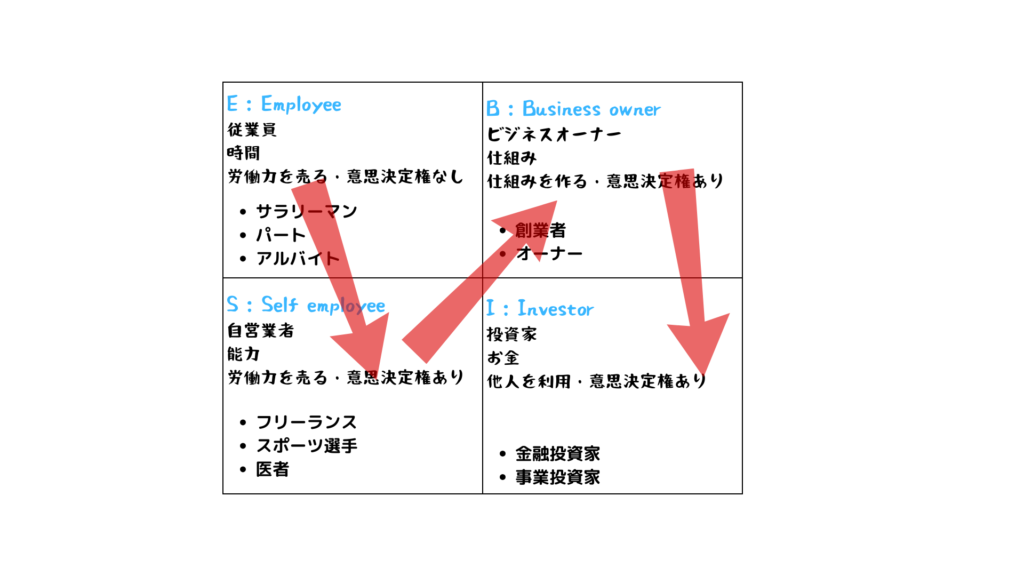
時間や場所にしばられない生き方を目指すには、投資家として成功することが重要です。
投資家になれば、自分の資産を自分の裁量で運用し、上限なく資産を増やすことが可能。
ビジネスオーナーのように、従業員やお客様に対する責任もありません。
不労所得により、自分が働くことすらなくなります。
投資家を目指す理由は主に4つあります。
時間と自由の獲得
投資家は、不労所得を得られるため、自由な時間を最大限に活用できます。
収入の上限がない
ビジネスオーナーや投資家は、システムや資産を活用することで、収入の上限がなくなります。
リスク管理と多様な収入源
投資家は、資産を分散して投資することでリスクを管理し、多様な収入源を持つことができます。
経済的自由への道
ビジネスオーナーや投資家になることで、自分の時間と資産を最大限に活用し、経済的な制約から解放されることができます。
だがしかし!従業員から順番に投資家を目指すのは時間がかかる
ビジネスを引き継いだり、もともとき巨万の富を持っていなければ、従業員や自営業者からスタートすることになります。
だがしかし、50代から投資家になるにはそんな道のりをたどっていてる場合ではありません。
少額で未経験から短時間で富を得るにはどうしたら良いのか?
最終的にココにいきたい!だからワープする!
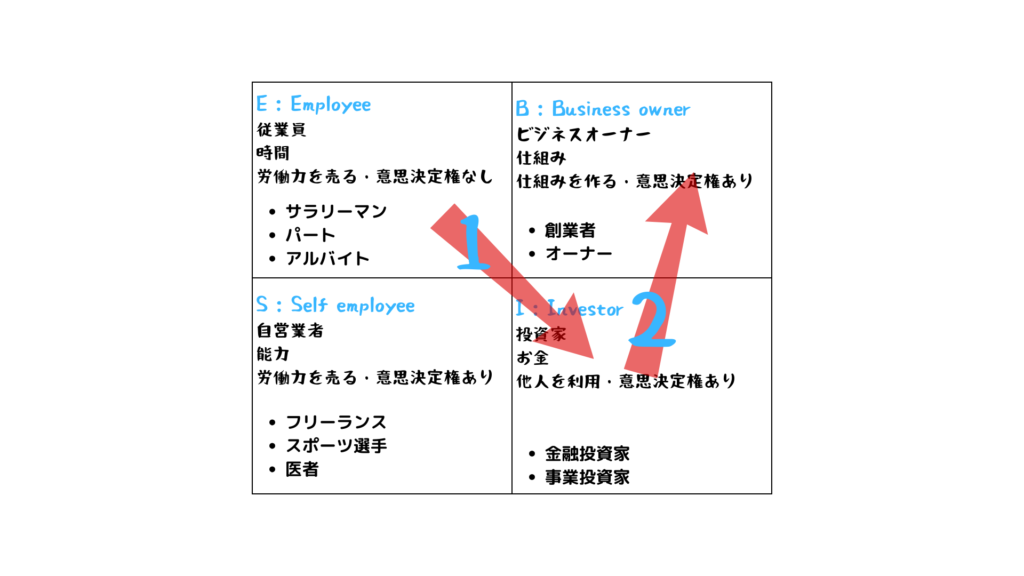
最終的に投資家になるのではなく、従業員をやりながらいきなり投資家にワープしてしまいましょう。
ワープのやり方はかんたん、従業員でありながらいきなり投資家へなっちゃいます。
いま、あなたには少しの資金しかなくて、仕事も忙しく、大きな金額を動かせない。
投資の知識も経験もない、勉強するヒマもない、何から始めればいいのかわからない。
そんな状態でも大丈夫。
テクニカル分析や経済指標や、ファンダメンタルズ分析に世界のニュースなど、すべてを勉強する必要はありません。
じゃあどうやって投資で勝つのか?
その答えは、徹底的に絞られた投資のやり方、投資手法です。
すべてを身につける(そんなことだれもできませんが)代わりに、ひとつの手法、ひとつのツール、ひとつの考え方でトレードに勝っていきます。
やがて、投資家として資産を大きくし、運用することで、収入の上限を超え、自由な時間を得ることができます。
そのあと、投資家として成功した体験や知見を情報発信し、副収入を得ることもできます。
このブログでは少額からでも安定して、着実に資産を増やしていける投資情報をシェアしていきます。

おすすめ商品はこちら
投資はむずかしい?危険?
投資や副業に興味があり、「やってみたい」と思っている方は多いでしょう。
「投資で本業を超える収入がほしい」「投資で自分や家族が良い生活を送りたい」と考えている方もいるはずです。
しかし、「初心者」という壁に阻まれ、なかなか挑戦できずにいる方も多いのではないでしょうか。
「投資は難しいのではないか?」
「投資は危険なのではないか?」
そう思って諦めている方もいるかもしれません。
でも安心してください。間違いなく、初心者でも成功できる投資の方法は存在します!
投資は難しい?
確かに、投資の世界は一見複雑に見えるかもしれません。
しかし、基本的な知識を身につけ、正しい方法を学べば、誰でも少ない資金から投資を始めて成功することができます。
重要なのは、以下のポイントです:
1. 基本を学ぶこと
まずは投資の基本を理解しましょう。
株式、債券、投資信託、不動産など、さまざまな投資先があります。
それぞれの特徴やリスクを知ることで、自分に合った投資を見つけることができます。
2. 小さな一歩から始めること
いきなり大きな金額を投資する必要はありません。
少額から始めて、徐々に投資額を増やしていくことで、リスクを管理しながら経験を積むことができます。
3. 継続的な学習と改善
投資の世界は常に変化しています。
継続的に学び、経験を重ねることで、自分の投資スキルを向上させることができます。
投資は危険?
投資にはリスクが伴いますが、それは適切に管理することができます。
初心者が投資で失敗する主な理由は、
「正しい情報を掴み、正しい手法を正しく実行することができていない」
これに尽きます。多くの初心者は、「確実に儲かる」「誰でも簡単に稼げる」といった誇大広告に惑わされて失敗してしまいます。
こうした広告の多くは、その内容が現実とはかけ離れており、中には全く実態がないものもあります。
正しい情報を掴むことが大事
初心者がこうしたものに飛びついてしまうのも無理はありません。
しかし、適切な情報を得ることで、リスクを最小限に抑えながら成功することができます。
そのためには、次のことが重要です:
1. 信頼できる情報源を見つけること
投資に関する情報は多岐にわたります。
信頼できる情報源から学び、誇大広告には惑わされないようにしましょう。
2. 誰かに相談すること
初心者が一人で情報を探し、選ぶのは危険です。
信頼できる投資の専門家や経験者に相談することで、適切なアドバイスを受けることができます。
私もその一人としてお手伝いできるかもしれません。
私に相談して頂ければ、あなたのこれまでの経験や悩みをヒアリングしながら、あなたにピッタリの投資方法を一緒に見つけ出すことができます。
もちろん、いきなり私を完全に信用するのは難しいでしょうから、あくまで一つの意見として聞いて頂いて構いません。
もしかすると、相談するのも勇気が必要で、なかなか踏み切れないかもしれませんが、まずは勇気を出してご連絡頂ければと思います。
「こういう投資が気になっているけど、稼げるのか」
「自分はどうすれば成功するのか」
「今、投資でこういう悩みや躓きがある」
など、ざっくりした情報でも構いませんので、お気軽にご相談ください^^その上で、最終的にあなたにピッタリの投資方法を見つけ出しましょう。
ということで、まずはメールで下記よりご連絡頂ければと思います。